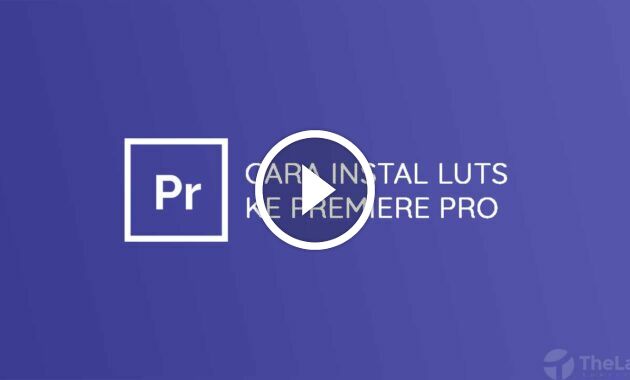Cara instal luts di adobe premiere semua versi agar lebih mudah untuk melakukan edit color grading.
Adapun jenis adove premiere yaitu cs6, cc 2014, cc 2015, cc 2017, cc 2018, dan terakhir update di tahun 2019 ini.
Namun saya hanya menggunakan versi cc 2015 saja karena lebih gampang dan ringan digunakan di speksifikasi laptop 4gb.
Nah untuk tutorial memasukan lut kedalam menu effect nya sangat gampang sekali.
Namun sebelum membahas ke inti artikel ini akan lebih baik jika anda men-download luts fullpack cinematic nantinya bakal kita gunakan saat import lut ke premiere.
Memasukkan luts agar bisa dipakai dalam edit foto maupun video dari timeline bar anda menjadikan sebuah karya yang begitu epic dan keren jika anda mampu dalam melakukan proses edit color grading.
Tidak disangka bahwa menggunakan premiere cc bisa menggunakan luts buddy, summer, cinematic, teal and orange, white tone, black and white dan sebagainya menurut sumber dari luts yang sudah anda unduh tadi.
Menggunakan luts ini bisa membantu saya dalam mencuplik gradasi pada premiere.
Bagaimana tdak, anda bisa memperoleh basis warna baik dan dapat membangun titik cahaya dalam keseluruhan projek untuk menghasilkan clip menawan dengan tehnik gradasi cahaya atau warna.
- Cara Pasang Luts di Premiere Pro
- Cara Memasukkan Luts Melalui Folder Directory
Daftar isi
Cara Pasang Luts Premiere Pro Dalam Mendapatkan Warna Clip Apik
Dalam artikel panduan ini anda mendapatkan dua cara untuk pasang lewat satu persatu atau memindahkan file nya ke dalam folder premierenya namun memerlukan waktu agak lama. Berikut tutorialnya:
Bahan : Unduh LUTs Fullpack 35 Item Color Grading
Langkah pertama, buka adobe premiere pro kamu, disini saya mempunyai yang versi ke cc 2015, anda boleh menirukan tutorial saya disemua versi diatas aplikasi saya.
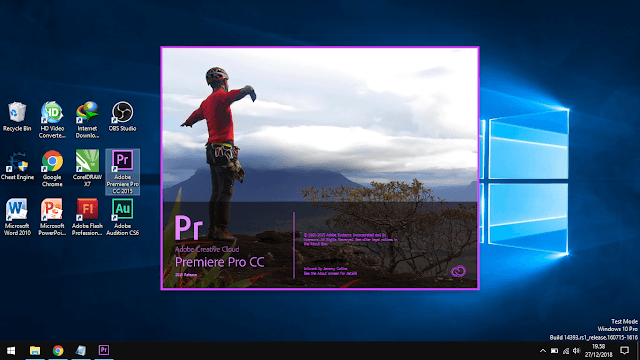
Langkah kedua, anda bisa memasukan video dari penyimpanan pada komputer anda ke Windows Project kemudian di drag and drop saja lalu di masukkan ke timeline sequence
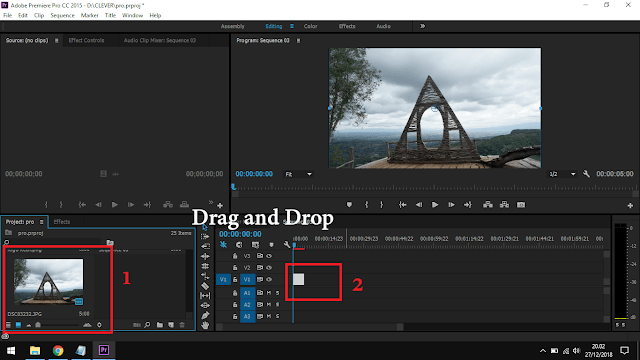
Langkah ketiga, masuk ke menu effects lalu arahkan kursor ke kolom pencarian, ketikkan “Lumetri” lalu pilih Video Effect, drag and drop Lumetri Color nya saja pada video kalian
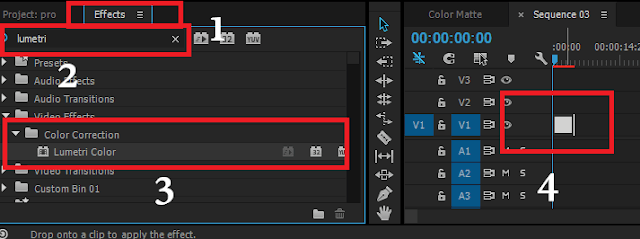
Langkah keempat, arahkan kursor kalian ke menu Effect Controls lalu carilah Video Effect bernama Lumetri Color tadi kemudian arahkan kursor ke ikon dropdown masuk ke menu Basic Correction lalu pilih Input Lut dan klik pada tombol bertuliskan None
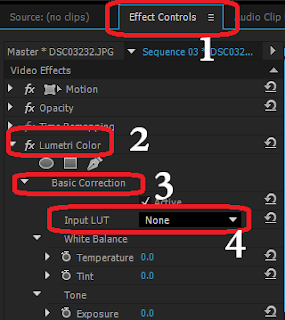
Langkah kelima, arahkan kursor lagi kebagian menu Browse atau Custom. Keduanya memiliki fungsi sama saja yaitu memanggil si Lut nya. Pilihlah salah satu saja.
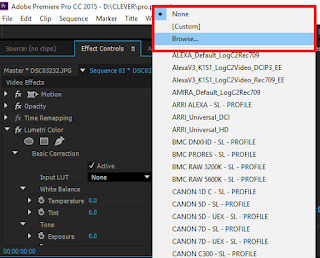
Langkah keenam, carilah luts sesuai keinginan kamu yaa dan cari luts pack nya pada penyimpanan folder yang sudah anda download tadi. Disini saya akan menggunakan yang Cine-21-debarup.cube setelah memilih langsung klik Open atau Double Klik saja.
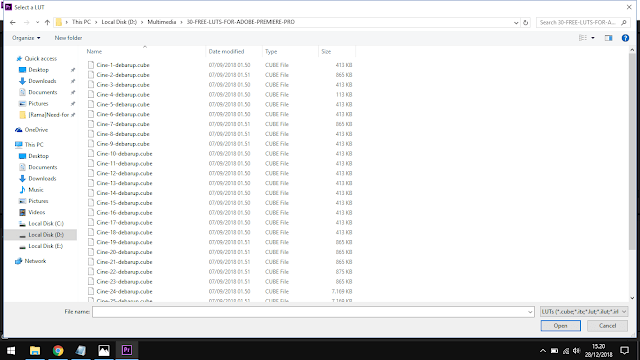
Langkah ketujuh, coba perhatikan pada video kalian apakah ada perubahan warna? Pasti akan mengalami perubahan yang cukup membuat anda terkagum – kagum karena mendapati video kamu sudah bisa dicolor grading.
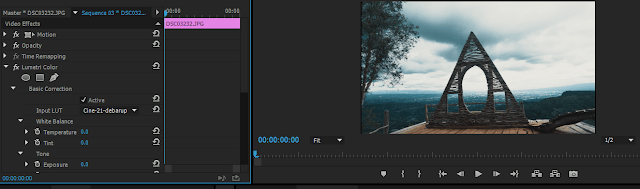
Disini akan saya perlihatkan jika tutorial ini berhasil dan work. Inilah perbedaannya dari yang sebelum dipakein grading dan sesudah.

Apakah anda sudah merasa puas dalam pengkostuman ini? Apabila belum merasa puas dan cara ini dibilang harus memasukan satu persatu dalam setiap footage maka akan lebih baik jika kalian memasukan file luts nya melalui pemindahan ke folder adobe premiere pro cc nya.
Baca Juga : Cara Render After Effect dengan Mudah
Cara Memasukkan LUT Melalui Folder Directory
Panduan pertama, buka file lut yang sudah anda simpan tadi sebelumnya.
Panduan kedua ini saya bedakan menjadi dua versi yaitu Pengguna Mac dan Windows. Simpanlah pada dua folder sekaligus, berikut tutorialnya:
Bagi Pengguna Mac
Buka folder User -> Library -> Application Support -> Adobe -> Common -> LUTs -> Creative
Buka folder User -> Library -> Application Support -> Adobe -> Common -> LUTs -> Technical
Bagi Pengguna Windows
Buka directory Localdisk C -> User -> Appdata -> Roaming -> Adobe -> Common -> LUTs -> Creative
Buka directory Localdisk C -> User -> Appdata -> Roaming -> Adobe -> Common -> LUTs -> Technical
Panduan ketiga, anda sudah dapat menggunakan luts nya melalui lumetri color seperti langkah keempat pada panduan sebelumnya dan tinggal pilih aja mana list lut yang mau dipakaikan.
Cara Memasukkan di Premiere Pro CS6
Bagi Pengguna Adobe Premiere Pro CS6 yang ingin memasang luts cinematic, Anda dapat menggunakan langkah – langkah pada video berikut:
Apakah kalian merasa terbantu dalam menangani kasus memasukkan lut kedalam premiere pro?
Demikian ulasan singkat saya dalam kasus menginstal color grading menggunakan lumetri color pada aplikasi editing terpopuler ini.
Dengan begitu anda akan mendapatkan filter cahaya dan warna sekaligus kombinasi yang menciptakan mood tertentu dalam sebuah produksi filmmaker.